Việc trích xuất nội dung từ file PDF, đặc biệt là nội dung “rich content”, để sử dụng lại thường gặp khó khăn. Bài viết này sẽ hướng dẫn bạn cách chuyển đổi file PDF sang Word với khả năng chỉnh sửa nhờ tính năng PDF Reflow trong Word 2013.
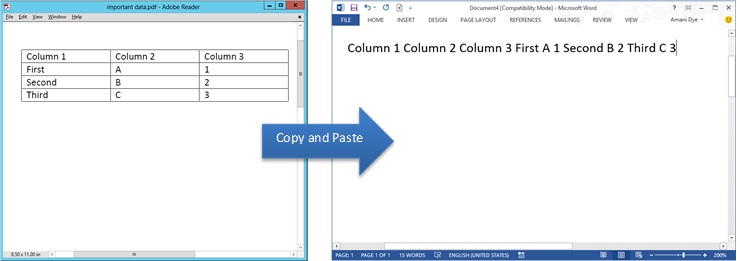 alt
alt
Trước đây, sao chép dữ liệu từ PDF sang Word thường dẫn đến mất định dạng, ví dụ như bảng biểu bị biến thành chuỗi ký tự. Tính năng PDF Reflow trong Word 2013 sẽ giúp khắc phục vấn đề này.
PDF Reflow: Mục Đích và Khả Năng
PDF Reflow được thiết kế để chuyển đổi nội dung PDF sang Word mà không làm thay đổi bố cục văn bản, giúp bạn dễ dàng đọc và chỉnh sửa. Nói cách khác, văn bản sau khi chuyển đổi sẽ được trình bày giống như bạn soạn thảo trực tiếp trên Word. Ví dụ, khi chuyển đổi danh sách, các chức năng tạo danh sách vẫn hoạt động bình thường.
Tính năng này không thay thế trình đọc PDF mà hoạt động như một công cụ chuyển đổi, cho phép bạn “xâm nhập” sâu hơn vào nội dung PDF. Mặc dù hỗ trợ tất cả các phiên bản PDF, PDF Reflow hoạt động tốt nhất với các tệp PDF văn bản thuần túy như hợp đồng kinh doanh hoặc văn bản pháp lý. Đối với file PDF chứa nhiều hình ảnh và đồ họa như slide thuyết trình, việc chuyển đổi có thể gặp một số lỗi định dạng.
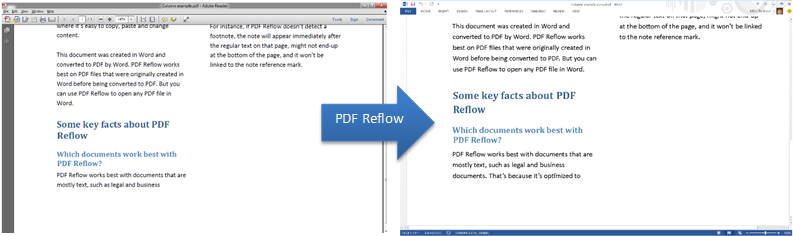 alt
alt
Với các file PDF chứa slide PowerPoint, PDF Reflow vẫn giữ nguyên nội dung khi chuyển đổi sang Word, nhưng ký tự có thể bị gói gọn trong hộp ô chữ, ảnh hưởng đến việc chỉnh sửa và định dạng.
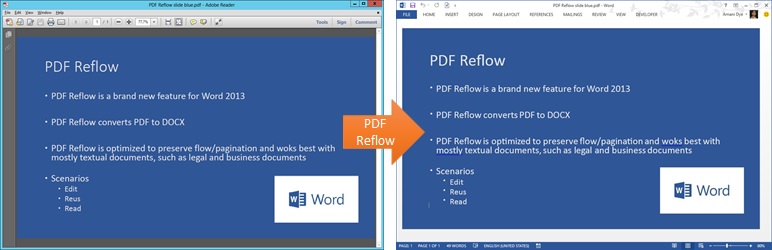 alt
alt
PDF Reflow luôn tạo một bản sao trong quá trình chuyển đổi, đảm bảo file PDF gốc không bị thay đổi.
Nguyên Lý Hoạt Động của PDF Reflow
PDF là định dạng tệp cố định, lưu trữ vị trí của hình ảnh và đồ họa nhưng không nhất thiết lưu trữ mối liên hệ giữa chúng. Nhiều file PDF không xác định được các thành phần bố cục như đoạn văn, bảng biểu hoặc cột.
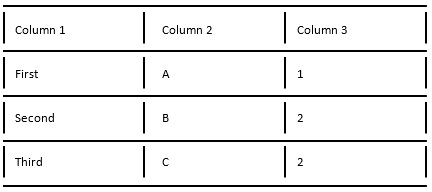 alt
alt
Khi mở file PDF trong Word 2013, PDF Reflow sẽ tạo một tài liệu Word mới có thể chỉnh sửa. Nó sử dụng các quy tắc để dự đoán loại ký tự Word (tiêu đề, danh sách, bảng,…) phù hợp nhất với nội dung PDF gốc.
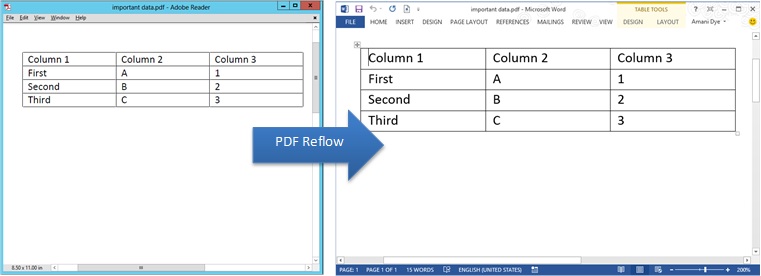 alt
alt
Hướng Dẫn Sử Dụng PDF Reflow
Để sử dụng PDF Reflow, bạn chỉ cần mở file PDF trong Word 2013 như mở các loại tài liệu khác. Trên thanh Ribbon, click vào tab File, sau đó chọn Open. Tìm đến file PDF bạn muốn chuyển đổi và mở nó. Lúc này, nội dung PDF sẽ được chuyển đổi sang Word và bạn có thể chỉnh sửa.
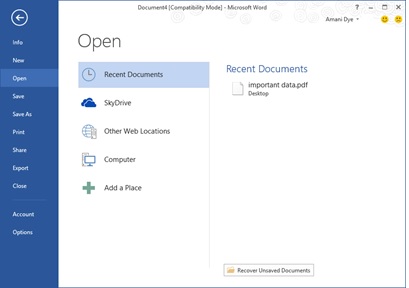 alt
alt
Kết Luận
PDF Reflow trong Word 2013 là một tính năng hữu ích giúp chuyển đổi file PDF sang Word có thể chỉnh sửa, đặc biệt hiệu quả với các tài liệu văn bản thuần túy. Hãy thử nghiệm và trải nghiệm sự tiện lợi của tính năng này. Bạn có thể tìm hiểu thêm về các thủ thuật Word khác trên website Thủ Thuật.















Discussion about this post